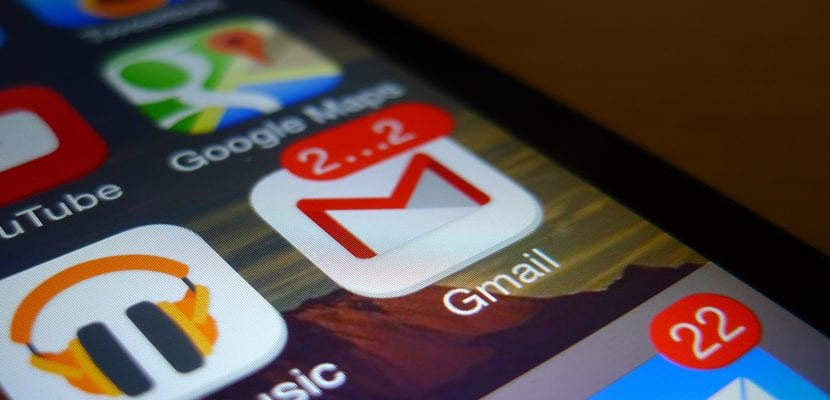
Tā kā Google nolēma to apgrūtināt iOS lietotājiem, izskaužot informatīvos paziņojumus vietējai iOS Mail lietojumprogrammai, daudziem lietotājiem ir bijušas zināmas problēmas ar šiem kontiem, tāpēc šodien no iPad News piedāvājam jumsutorial, lai jūs varētu pēc iespējas labāk konfigurēt savus Gmail kontus vietējā lietojumprogrammā. Tātad, ja jūs domājat, ka Gmail darbība nav tik laba, kā tai vajadzētu būt jūsu iPad, nepārtrauciet ievadīšanu mūsu apmācībā, un mēs jums palīdzēsim izdarīt pēc iespējas labāk.
Pamata konfigurācija
- Mēs dodamies uz sadaļu Iestatījumi un ievadām sadaļu "Pasts, kontakti, kalendārs", kad iekšā mēs izvēlamies opciju "pievienot kontu" un izvēlamies Google starp tiem, kurus tas mums piedāvā.

- Mēs aizpildīsim laukus, pamatojoties uz mūsu Google kontu. Atgādinām, ka, ja esat iespējojis divpakāpju verifikāciju pakalpojumā Gmail, jums jāizmanto konkrētā Gmail parole.
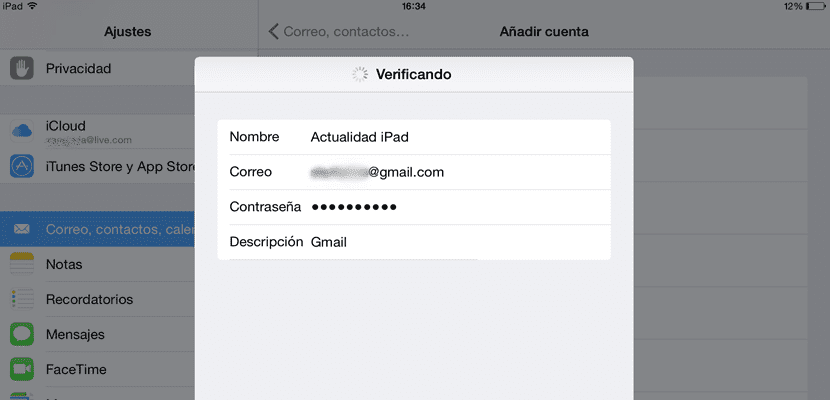
- Kad konts ir verificēts, tas mūs novirzīs uz konta opciju sadaļu, kur mēs varam izvēlēties Google pakalpojumus, kurus mēs vēlamies sinhronizēt. Kad esam pabeiguši, noklikšķiniet uz «Saglabāt».

Tagad mēs sākam lietotni Mail, kur atradīsim, ka mūsu Gmail konts jau ir sinhronizēts. Šī ir visizplatītākā metode, bet Ja mēs vēlamies saņemt e-pastus uzreiz, tas mums nepalīdzēs, jo Google nolēma bloķēt Gmail push pakalpojumus iOS un mēs saņemsim savus Gmailus tikai tad, kad ievadīsit un atjaunināsiet lietojumprogrammu vai kad tā tiks automātiski atjaunināta atbilstoši konfigurācijai, kuru esam nolēmuši izvēlēties.
- Lai mainītu, cik bieži Mail saņem šos jaunos e-pastus, mums jāievada iestatījumi un sadaļa "Pasts, kontakti, kalendārs". Kad esat iekļuvis, noklikšķiniet uz "iegūt datus" un atlasiet biežumu, kas mūs visvairāk pārliecina.

Kā izmantot Google Sync, izmantojot Microsoft Exchange, lai iegūtu Gmail
Mēs turpināsim izmantot Google Sync pakalpojumu priekšrocības, izmantojot Microsoft Exchange, un tādējādi saņemsim informatīvus paziņojumus, veicot šādas darbības, bet tam mums būs nepieciešams Google Apps konts.
- Mēs atgriežamies sadaļā “Iestatījumi> Pasts, kontakti, kalendārs”, taču šoreiz Google vietā atlasīsim Exchange.
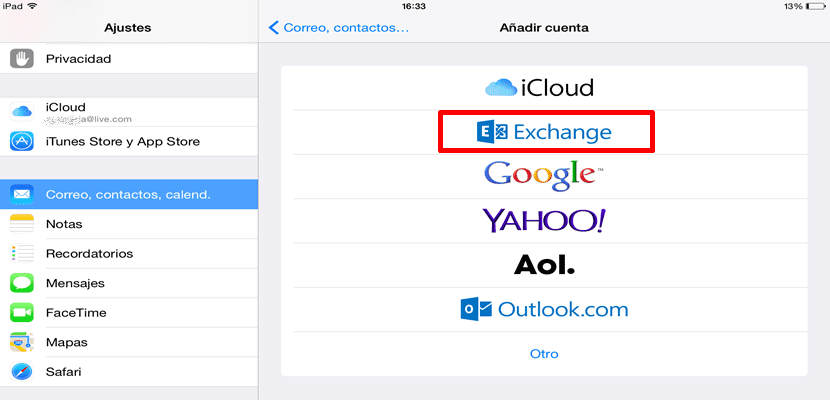
- Mēs aizpildām laukus ar savu e-pasta adresi, kas ir saistīta ar Google kontu. Nākamajā ekrānā mēs rakstīsim «m.google.com » Sadaļā "serveris" lauku "Domēns" atstāsim tukšu. Laukā "Lietotāja vārds" ievadiet Gmail e-pasta kontu, un parole ir jāaizpilda iepriekš.
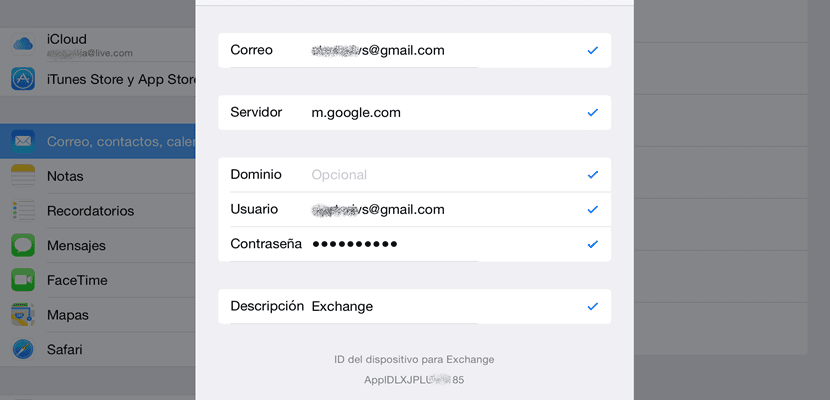
- Kad tas ir pārbaudīts, mēs pārliecināmies, ka opcija Pasts ir aktivizēta starp pakalpojumiem, kurus mēs vēlamies sinhronizēt, un mēs noklikšķiniet uz "Saglabāt".
Ietekme uz akumulatoru
Atgādinām, ka no šī brīža jūs uzreiz saņemsit e-pasta ziņojumus, kas iPad planšetdatorā nonāk uz jūsu Gmail kontu, un tas var ievērojami ietekmēt akumulatoru., tā kā jūs tos saņemsit ar tādu pašu tiešumu, it kā tas būtu, piemēram, WhatsApp. Tāpēc jums jānosver, vai e-pasta ziņojumu saņemšanas un atbildēšanas ātrums jums ir izdevīgs, jo tas ir nepieciešams jūsu profesionālajā darbībā, vai arī nevēlaties uzreiz apmeklēt savus e-pastus un ietaupīt akumulatoru. Tomēr, ja saņemto e-pasta ziņojumu skaits ir mazs, jums nav jāievēro akumulatora patēriņa izmaiņas.
Otra iespēja - lietotne Gmail
Bez šaubām, labākā metode, kā saņemt paziņojumus par mūsu e-pastiem vietējā iOS Mail lietojumprogrammā, ir metode, kuru mēs jau iepriekš esam atklājuši, taču tā nav nekas vairāk kā murgs, lai to sasniegtu. Oficiālā metode, lai izmantotu šīs īpašības, ir oficiālā Gmail lietojumprogramma, kas ir pieejama App Store. Lai gan daudziem lietotājiem (arī man) nepatīk, ja divas lietojumprogrammas, kas mūsu ierīcē dara vienu un to pašu, aizņem vietu atmiņā un vizuāli Spring Board, un Google ar to daudz nepalīdz ar savu politiku «Ja izmantojat mūsu pakalpojumus, un, ja jūs to nedarīsit, mēs piespiedīsim jūs tos izmantot. "
Mēs ceram, ka apmācība jums ir bijusi noderīga, un, ja jums ir kādi jautājumi vai problēmas, nevilcinieties tos atstāt komentāros, lai jums palīdzētu.
[lietotne 422689480]
Jūs esat aizmirsis pateikt, ka, ja jums vēl nav konfigurēts Google Sync vai iegādājaties jaunu iOS ierīci, tas jums nedarbosies, jo Google 2013. gada janvārī izslēdza iespēju reģistrēt jaunas iOS ierīces. Tātad, kam nav to konfigurēja un gmail kā apmaiņu, kas nemēģina, jo tā nedarbosies
Labrīt, Trako, kā norādīts rakstā, lai tas darbotos, jums ir nepieciešams "Google Apps" konts, ja jums ir Google Apps konts, tas ir pilnībā funkcionāls.
Rakstā divreiz tiek minēts fakts, ka Google neatļauj savādāk virzīt Gmail ar iOS.
Sveiks, Trako,
Jūsu sniegtā informācija nav pareiza. Es tikko izveidoju savu gmail ar Exchange, un tas to bez problēmām pieņēma, sekojot apmācībai. Es to daru pirmo reizi, tas ir, es nekad iepriekš to nebiju konfigurējis ar google Sync, un ierīce ir Iphone 6.
Sveicieni.
Kā saka Trako, tas nav strādājis ilgu laiku. Ja vien jūs neturpināt izmantot to pašu ierīci, kurā jau esat konfigurējis kontu. Bet, tā kā ar Mail jums nevar būt e-pasta ziņojumi no google, un es atsakos instalēt Google lietotni, kas darbojas tikai jūsu kontos, alternatīva, ko esmu atradusi, ir MyMail, ar kuru man ir bijuši 2 gadi un kas ir grezna, es visi konti ir vienā lietotnē un ar paziņojumiem.
Sveicieni.
Labrīt Nokeado, es atsaucos uz rakstu, patiesībā tas ir pasvītrots treknrakstā «Mēs turpināsim izmantot Google Sync pakalpojumus, izmantojot Microsoft Exchange, un tādējādi saņemsim paziņojumus par paziņojumu, veicot tālāk norādītās darbības, taču mēs MĒS NEPIECIEŠAMS GOOGLE KONTA LIETOTNES », lai gan derīgs būs arī jebkurš Google maksājumu konts.
Sveiciens.
Un par Hotmail kontu ??? ES nē
Sniedziet paziņojumus! Vai jums ir risinājums?
Labāk izmantojiet Microsoft Outlook lietojumprogrammu, tā ir bezmaksas un darbojas ļoti labi.
Es izpildu soļus ar savu Gmail kontu, un tas nedarbojas, ievadot pastu, man tiek paziņota kļūda ar serveri
Man ir pamata konfigurācija, taču man ir problēma, ka tā jau no paša sākuma sinhronizē visus manus Gmail pasta ziņojumus ar, manuprāt, ka tas aizņems daudz atmiņas. Miscrosoft e-pastos tas ļauj man izvēlēties laiku, lai sinhronizētu e-pastu, lai tas netiktu ielādēts viss, no otras puses ar gmail opcija neparādās. Vai tas ir kaut kas pierasts, vai tikai es?
Kāds man palīdz! Mans Icloud konts ir bloķēts, un verifikācijas e-pasts ir tāds pats kā iCloud, un es neatceros paroli. Vai kāds var man palīdzēt?